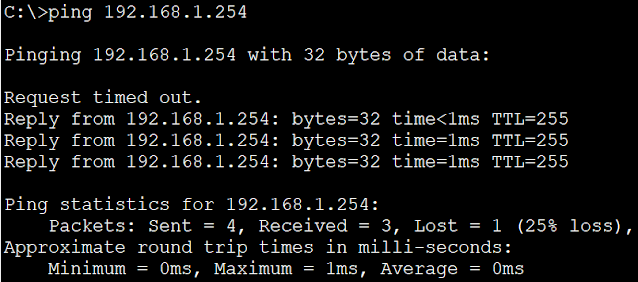Packet Tracer - Configure ajustes iniciales del switch
En esta actividad, se efectuarán las configuraciones básicas del switch. Protegerá el acceso seguro a la CLI y al puerto de consola con contraseñas encriptadas y de texto simple. También aprenderá cómo configurar mensajes para los usuarios que inician sesión en el switch. Estos avisos también se utilizan para advertir a usuarios no autorizados que el acceso está prohibido.
Objetivos
Parte 1: Verificar la configuración predeterminada del switch
Parte 2: Establecer una configuración básica del switch
Parte 3: Configurar un aviso de MOTD
Parte 4: Guardar los archivos de configuración en la NVRAM
Parte 5: Configurar el S2
Antecedentes/Escenario
En esta actividad, realizará tareas básicas de configuración del switch. Asegurará el acceso a la interfaz de línea de comandos (CLI) y a los puertos de la consola utilizando contraseñas cifradas y de texto sin formato. También aprenderá cómo configurar mensajes para los usuarios que inician sesión en el switch. Estos banners de mensajes también se utilizan para advertir a los usuarios no autorizados que el acceso está prohibido.
Instrucciones - Desarrollo de la Actividad
Parte 1: Verifique la configuración predeterminada del switch
Paso 1: Introduzca el modo EXEC privilegiado.
Puede acceder a todos los comandos de cambio desde el modo EXEC privilegiado. Sin embargo, debido a que muchos de los comandos privilegiados configuran parámetros operativos, el acceso privilegiado se debe proteger con contraseña para evitar el uso no autorizado.
El conjunto de comandos EXEC privilegiado incluye los comandos disponibles en el modo EXEC del usuario, muchos comandos adicionales y el comando de configuración a través del cual se obtiene acceso a los modos de configuración.
a. Haga clic en S1 y luego en la pestaña CLI. Presione Intro.
b. Ingrese al modo EXEC privilegiado ingresando el comando enable:
Abra la ventana de configuración para S1
Switch> enable
Switch#
Observe que la solicitud cambió para reflejar el modo EXEC privilegiado.
Paso 2: Examine la configuración actual del switch.
Ingrese el comando show running-config.
Switch# show running-config
Responda las siguientes preguntas:
¿Cuántas interfaces Fast Ethernet tiene el switch?
Respuesta : Tiene 24 interfaces Fast Ethertnet
¿Cuántas interfaces Gigabit Ethernet tiene el switch?
Respuesta : Tiene 2 interfaces Gigabit Ethernet
¿Cuál es el rango de valores que se muestra para las líneas vty?
Rpta. El rango que se muestra en la linea VTY es de 0 al 15.
¿Qué comando mostrará el contenido actual de la memoria de acceso aleatorio no volátil (NVRAM)?
Respuesta : El comando show startup-config
¿Por qué el switch responde con "startup-config no está presente"?
Rpta. Este mensaje se muestra porque el archivo de configuración no se guardó en la NVRAM. Actualmente se encuentra solo en RAM.
Parte 2: crear una configuración básica del Switch
Paso 1: asignar un nombre a un switch.
Para configurar los parámetros en un switch , es posible que deba moverse entre varios modos de configuración. Observe cómo cambia la solicitud a medida que navega por el switch.
Switch# configure terminal
Switch(config)# hostname S1
S1(config)# exit
S1#
Paso 2: acceso seguro a la línea de la consola.
Para asegurar el acceso a la línea de la consola, acceda al modo de línea de configuración y configure la contraseña de la consola en letmein.
S1# configure terminal
Enter configuration commands, one per line. End with CNTL/Z.
S1(config)# line console 0
S1(config-line)# password letmein
S1(config-line)# login
S1(config-line)# exit
S1(config)# exit
%SYS-5-CONFIG_I: Configured from console by console
S1#
Pregunta:
¿Por qué se requiere el comando login ?
Rpta. Para que el proceso de control de contraseñas funcione, se necesitan los comandos login y password.
Paso 3: Verifique que el acceso a la consola sea seguro.
Salga del modo privilegiado para comprobar que la contraseña del puerto de la consola está en vigor.
S1# exit
El Switch con0 ahora se encuentra disponible
Press RETURN to get started..
User Access Verification
Password:
S1>
Nota: Si el switch no le solicitó una contraseña, no configuró el parámetro login en el Paso 2.
Paso 4: Proporcionar un acceso seguro al modo privilegiado.
Establezca la contraseña de enable password en c1$c0. Esta contraseña protege el acceso al modo privilegiado.
Nota: El 0 en c1$c0 es un cero, no una O mayúscula. Esta contraseña no se calificará como correcta hasta espués de que la cifre en el Paso 8.
S1> enable
S1# configure terminal
S1(config)# enable password c1$c0
S1(config)# exit
%SYS-5-CONFIG_I: Configured from console by console
S1#
Paso 5: Verificar que el acceso al modo privilegiado sea seguro.
a. Introduzca el comando exit nuevamente para cerrar la sesión del switch.
b. Presione ; a continuación, se le pedirá que introduzca una contraseña:
Verificación de acceso del usuario
Password: letmein
c. La primera contraseña es la contraseña de consola que configuró para line con 0. Introduzca esta contraseña para volver al modo EXEC del usuario.
d. Ingrese el comando para acceder al modo privilegiado. comando enable
e. Ingrese la segunda contraseña que configuró para proteger el modo EXEC privilegiado. la contraseña c1$c0
f. Verifique su configuración examinando el contenido del archivo de running-configuration:
S1# show running-config
Nota : Tenga en cuenta que la consola y las contraseñas de activación están en texto plano. Esto podría suponer un riesgo para la seguridad si alguien está mirando por encima de su hombro u obtiene acceso a los archivos de configuración almacenados en una ubicación de copia de seguridad.
Paso 6: Configure una contraseña encriptada para proporcionar un acceso seguro al modo privilegiado.
La contraseña de habilitación debe reemplazarse por la contraseña secreta cifrada más reciente usando el comando enable secret. Establezca la contraseña secreta de habilitar en itsasecret.
S1# config t
S1(config)# enable secret itsasecret
S1(config)# exit
S1#
Nota: La contraseña de enable secret sobrescribe la contraseña de enable password. Si ambos están configurados en el switch, debe ingresar la contraseña enable secret para ingresar al modo EXEC.
Revisa acerca de utilizar enable secret o enable password en tus cosnfiguraciones cisco↗
Paso 7: Verifique si la contraseña de enable secret se agregó al archivo de configuración.
Introduzca el comando show running-config nuevamente para verificar si la nueva contraseña de enable secret está configurada.
Nota: Puede abreviar show running-config como
S1# show run
Preguntas:
¿Qué se muestra al habilitar la contraseña secreta?
Rpta. Se muestra enable secret 5 $1$mERr$ILwq/b7kc.7X/ejA4Aosn0
¿Por qué la contraseña secreta del modo provilegiado se muestra de forma diferente a la que configuramos?
Rpta. Porque el comando de configuración enable secret encripta la contraseña al nivel MD5.
Paso 8: Cifre las contraseñas de enable y consola.
Como notó en el Paso 7, la contraseña enable secret estaba encriptada, pero las contraseñas enable y console todavía estaban en texto plano. Ahora vamos a cifrar estas contraseñas de texto sin formato usando la contraseña de servicio -cifrado comando.
S1# config t
S1(config)# service password-encryption
S1(config)# exit
Pregunta:
Si configura más contraseñas en el switch , se mostrarán en el archivo de configuración como texto sin formato o en formaencriptada ? Explique.
Rpta. El comando service password-encryption encripta todas las contraseñas actuales y futuras.
Parte 3: configurar un banner MOTD
Paso 1: configurar un mensaje de day (MOTD) banner.
El conjunto de comandos del IOS de Cisco incluye una función que le permite configurar mensajes que cualquier usuario iniciar sesión en el switch ve. Estos mensajes se llaman mensaje del día, o banners MOTD. Incluya el texto del banne entre comillas o use un delimitador diferente de cualquier carácter que aparezca en la cadena MOTD.
S1# config t
S1(config)# banner motd "This is a secure system. Authorized Access Only!"
S1(config)# exit
%SYS-5-CONFIG_I: Configured from console by console
S1#
Preguntas:
¿Cuándo se muestra este aviso?
Rpta. El mensaje se muestra cuando alguien accede al switch a través del puerto de consola.
¿Por qué cada switch debe tener un banner MOTD?
Rpta. Cada switch debe tener un mensaje para advertir a los usuarios no autorizados que el acceso está prohibido.
Parte 4: guardar y verificar archivos de configuración en NVRAM
Paso 1: verificar que la configuración sea precisa con el comando show run .
Guarde el archivo de configuración. Ha completado la configuración básica del switch. Ahora haga una copia de seguridad del archivo de configuración en ejecución en NVRAM para asegurarse de que los cambios realizados no se pierdan si el sistema se reinicia o pierde poder.
S1# copy running-config startup-config
Destination filename [startup-config]?[Enter]
Building configuration...
[OK]
Cierre la ventana de configuración para S1
Preguntas:
¿Cuál es la versión abreviada y abreviada del comando copy running-config startup-config?
Rpta. La versión abreviada del comando es cop run start
Examine el archivo de configuración de inicio.
¿Qué comando muestra el contenido de la NVRAM?
¿Todos los cambios introducidos están registrados en el archivo ?
Parte 5: Configurar el S2
Completó la configuración del S1. Ahora configurará S2. Si no puede recordar los comandos, consulte las partes 1 a 4 para obtener ayuda.
Configure el S2 con los siguientes parámetros:
Abra la ventana de configuración para S2
a. Nombre del dispositivo: S2
b. Proteja el acceso a la consola utilizando la contraseña letmein .
c. Configure una contraseña de enable password de c1$c0 y una contraseña enable secret de itsasecret.
d. Configure un mensaje apropiado para quienes inicien sesión en el switch.
e. Encripte todas las contraseñas de texto sin formato.
f. Asegúrese de que la configuración sea correcta.
g. Guarde el archivo de configuración para evitar pérdidas si el switch está apagado.
Switch>enable
Switch#configure terminal
Enter configuration commands, one per line. End with CNTL/Z.
Switch(config)#hostname S2
S2(config)#line console 0
S2(config-line)#password letmein
S2(config-line)#login
S2(config-line)#exit
S2(config)#enable password c1$c0
S2(config)#enable secret itsasecret
S2(config)#banner motd #Solo persoanas autorizadas#
S2(config)#service password-encryption
S2(config)#exit
S2#copy run start
Destination filename [startup-config]?
Building configuration...
[OK]
S2#
Descargue el archivo de Cisco Packet Tracer de este artículo.
Link : Drive compartido.